Cara Memperbaiki Malwarebytes Tidak dapat menghubungkan kesalahan Layanan
Kesalahan terjadi saat Anda mengklik ikon aplikasi untuk membukanya, tetapi alih-alih diluncurkan, Anda melihat lingkaran berputar berwarna biru diikuti dengan pesan kesalahan. Kesalahan mencegah pengguna meluncurkan Malwarebytes sama sekali dan bisa sangat menyebalkan jika Anda perlu segera memindai komputer Anda dari Malware.
Sesuai dengan pesannya, kesalahan tersebut terutama disebabkan karena beberapa masalah dengan layanan Malwarebytes. Alasan lain untuk kesalahan termasuk bug internal dalam versi Malwarebytes saat ini, konflik dengan program antivirus lain yang mungkin telah Anda instal di sistem Anda, kesalahan penginstalan, dll.
Di bawah ini adalah semua solusi yang dilaporkan untuk mengatasi kesalahan Malwarebytes ‘Tidak Dapat Menghubungkan Layanan’.
Metode 1: Periksa Status Layanan Malwarebytes
Seperti kebanyakan aplikasi, Malwarebytes juga memiliki layanan latar belakang yang terkait dengannya yang membantu fungsinya. Menurut pesan kesalahan, Malwarebytes tidak dapat diluncurkan karena koneksi yang buruk atau masalah komunikasi dengan layanan. Ini terjadi ketika layanan Malwarebytes berhenti berjalan di latar belakang karena beberapa alasan yang tidak diketahui.
Solusi pertama untuk mengatasi sebagian besar kesalahan Malwarebytes adalah dengan memeriksa status layanan Malwarebytes. Untuk menghindari masalah apa pun, layanan harus dimulai secara otomatis pada setiap boot-up; ikuti petunjuk di bawah ini untuk mengubah jenis startupnya jika tidak:
- Buka aplikasi Windows Services dengan mengetik services.msc di kotak perintah run ( tombol Windows + R ) lalu tekan OK. Anda juga dapat mengakses Layanan dengan langsung mencarinya di bilah pencarian Windows (tombol Windows + S).
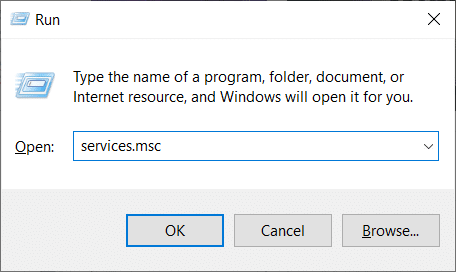
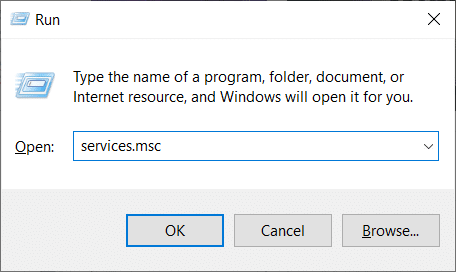
- Telusuri daftar Layanan Lokal dan temukan layanan Malwarebytes . Untuk mempermudah pencarian layanan yang diperlukan, klik Nama di bagian atas jendela dan urutkan semua layanan berdasarkan abjad.
- Klik kanan Layanan Malwarebytes dan pilih Properti dari menu konteks berikutnya. (Atau, klik dua kali pada layanan untuk mengakses propertinya)

- Di bawah tab General , klik menu drop-down di sebelah Startup type dan pilih Automatic .

- Selanjutnya, periksa status Layanan. Jika terbaca Running, klik Apply untuk menyimpan perubahan dan kemudian OK untuk keluar. Namun, jika Status Layanan ditampilkan berhenti, klik tombol Mulai di bawah untuk memulai layanan.
Beberapa pengguna akan menerima pesan kesalahan saat mereka mencoba memulai layanan Malwarebytes. Pesan kesalahan akan membaca:
“ Windows tidak dapat memulai layanan Pusat Keamanan di Komputer Lokal. Kesalahan 1079: Akun yang ditentukan untuk layanan ini berbeda dari akun yang ditentukan untuk layanan lain yang berjalan dalam proses yang sama. “
Untuk mengatasi kesalahan di atas dan memulai layanan Malwarebytes, ikuti langkah-langkah berikut:
- Buka kembali jendela Properti Layanan Malwarebytes (Langkah 1 hingga 3 dari metode di atas) dan alihkan ke tab Masuk .
- Klik tombol Telusuri . Jika tombolnya berwarna abu-abu, klik tombol radio di sebelah Akun ini untuk mengaktifkannya.


- Masukkan Nama Komputer Anda (nama pengguna) di kotak teks di bawah ‘Masukkan nama objek yang akan dipilih’ dan klik tombol Periksa Nama di sebelah kanan. Nama komputer Anda akan diverifikasi dalam beberapa detik.

Catatan: Jika Anda tidak mengetahui nama pengguna Anda, klik tombol Lanjutan , lalu klik Temukan Sekarang . Pilih nama pengguna Anda dari daftar dan klik OK.


- Klik, oke . Pengguna yang telah menetapkan kata sandi akan diminta untuk memasukkannya. Cukup masukkan kata sandi Anda untuk menyelesaikan.
- Kembali ke tab Umum dan Mulai layanan Malwarebytes.
Nyalakan kembali komputer Anda untuk keberuntungan dan buka Malwarebytes untuk memeriksa apakah kesalahan Tidak Dapat Menghubungkan Layanan telah diselesaikan.
Metode 2: Tambahkan Malwarebytes ke daftar Pengecualian Antivirus Anda
Banyak pengguna memasangkan program antivirus yang ada dengan Malwarebytes untuk lapisan keamanan tambahan. Meskipun ini mungkin tampak seperti strategi yang bagus di atas kertas, ada beberapa hal yang bisa salah. Pertama, program Antivirus dan Antimalware terkenal karena memonopoli banyak sumber daya (memori) dan mengaktifkan keduanya secara bersamaan dapat menyebabkan beberapa masalah kinerja yang serius. Kedua, karena aplikasi ini melakukan tugas serupa, konflik mungkin muncul, menyebabkan masalah dalam pengoperasiannya.
Malwarebytes telah dinyatakan bekerja dengan baik dengan program Antivirus lainnya, tetapi pengguna terus melaporkan kesalahan karena konflik antara keduanya. Masalah tersebut sebagian besar telah dilaporkan oleh pengguna F-Secure, sebuah program antivirus.
Anda dapat mengatasi konflik ini hanya dengan menambahkan Malwarebytes ke daftar pengecualian atau pengecualian antivirus Anda . Prosedur untuk menambahkan aplikasi ke daftar pengecualian bersifat unik untuk setiap perangkat lunak antivirus dan dapat ditemukan dengan melakukan pencarian google sederhana. Anda juga dapat memilih untuk menonaktifkan sementara antivirus <span data-preserver-spaces=”true”>saat Anda perlu melakukan pemindaian malware.
Metode 3: Instal ulang Malwarebytes
Beberapa pengguna akan terus menerima kesalahan bahkan setelah mengubah jenis startup Layanan Malwarebytes. Para pengguna ini dapat mencoba menginstal ulang Malwarebytes sekaligus untuk mengatasi kesalahan tidak dapat menghubungkan layanan secara permanen.
Individu yang menggunakan program Anti-malware versi gratis dapat langsung masuk ke proses penginstalan ulang dengan terlebih dahulu mencopot pemasangan aplikasi, lalu mengunduh dan menginstal Malwarebytes versi terbaru. Namun, pengguna premium pertama-tama harus mengambil ID aktivasi dan kunci sandi mereka untuk menikmati fitur premium mereka saat penginstalan ulang.
Seseorang dapat menemukan ID dan kunci aktivasi dengan memeriksa tanda terima di akun Malwarebytes mereka atau dari surat yang dia terima setelah membeli aplikasi premium. Anda juga bisa mendapatkan kredensial melalui editor registri Windows.
Untuk mengambil ID dan kunci aktivasi untuk akun premium Malwarebytes Anda:
- Buka kotak perintah Run ( tombol Windows + R ), ketik regedit di kotak teks, dan tekan enter untuk membuka Windows Registry Editor. Mirip dengan Layanan, Anda juga dapat mencari Editor Registri di bilah pencarian Windows.

Terlepas dari mode aksesnya, pop-up kontrol akun pengguna yang menanyakan apakah Anda ingin mengizinkan aplikasi melakukan perubahan pada perangkat Anda akan muncul. Klik Ya untuk memberikan izin yang diperlukan.
- Luaskan HKEY_LOCAL_MACHINE yang ada di panel kiri.
- Selanjutnya, klik dua kali pada PERANGKAT LUNAK untuk meluaskannya.
- Tergantung pada arsitektur sistem Anda, Anda akan menemukan ID aktivasi dan kunci di lokasi yang berbeda:
Untuk versi 32-bit: HKEY_LOCAL_MACHINESOFTWAREMalwarebytes
Untuk versi 64-bit: HKEY_LOCAL_MACHINESOFTWAREWow6432NodeMalwarebytes
Sekarang kami telah mengambil ID aktivasi dan kunci untuk akun premium Malwarebytes Anda, kami dapat melanjutkan ke proses pencopotan pemasangan:
- Sebelum kami menghapus instalasi, luncurkan Malwarebytes dengan mengklik dua kali ikon desktopnya dan klik Akun Saya lalu Nonaktifkan .
- Selanjutnya, buka Pengaturan Keamanan Lanjutan dan hapus centang pada kotak di sebelah ‘Aktifkan modul perlindungan diri’.


- Kami selesai dengan proses pra-uninstall. Tutup aplikasi dan juga klik kanan pada ikon Malwarebytes di baki sistem Anda dan pilih Tutup.
- Klik hyperlink berikut MBAM-Clean.exe untuk mengunduh alat penginstalan resmi.
- Untuk sedikit lebih berhati-hati dan menghindari terjadinya kecelakaan, tutup semua program yang sedang berjalan dan nonaktifkan sementara antivirus Anda.
- Sekarang, buka alat MBAM-Clean dan ikuti petunjuk/permintaan di layar untuk menghapus setiap jejak Malwarebytes dari komputer Anda.
- Setelah proses uninstall selesai, Anda akan diminta untuk me-restart PC Anda . Ikuti permintaan dan mulai ulang (Pergi ke desktop Anda, tekan Alt + F4 diikuti dengan panah menghadap ke bawah, lalu enter).
- Buka browser pilihan Anda, buka Malwarebytes Cybersecurity, dan unduh versi program keamanan terbaru yang tersedia.

- Setelah diunduh, klik pada MBSetup.exe dan ikuti petunjuk untuk menginstal Malwarebytes lagi, Saat ditanya hapus centang pada kotak di sebelah Percobaan.
- Luncurkan aplikasi dan klik tombol Aktifkan lisensi .

- Di layar berikut, masukkan dengan hati-hati ID aktivasi Anda dan kunci sandi yang kami ambil sebelumnya untuk mengaktifkan lisensi premium Anda.
Metode 4: Copot pemasangan Malwarebytes dalam Safe Mode
Jika akar kesalahan lebih dalam dari yang kami rasakan, Anda akan mengalami masalah dalam mengikuti panduan di atas dan mencopot pemasangan aplikasi Malwarebytes dengan benar . Pengguna yang tidak beruntung ini harus terlebih dahulu mem-boot ke Safe Mode dan kemudian menghapus program. Untuk mem-boot ke Safe Mode:
- Ketik MSconfig di kotak perintah Run atau bilah pencarian windows dan tekan enter.
- Beralih ke tab Boot di jendela berikut.
- Di bawah Opsi boot, centang/centang kotak di sebelah Safe boot .
- Setelah Anda mengaktifkan Safe boot, opsi di bawahnya juga akan terbuka untuk dipilih. Centang kotak di sebelah Minimal .

- Klik Apply diikuti dengan OK untuk menyimpan modifikasi dan restart komputer Anda untuk masuk ke Safe Mode.
- Setelah komputer mem-boot kembali ke Safe Mode, buka Pengaturan Windows dengan mengklik tombol Mulai dan kemudian ikon Pengaturan roda gigi (di atas opsi Daya) atau menggunakan kombinasi keyboard tombol Windows + I.

- Klik Aplikasi .

- Pindai daftar Aplikasi & Fitur untuk Malwarebytes dan klik untuk memperluas opsi aplikasi masing-masing.
- Klik tombol Uninstall untuk menghapusnya.

- Anda tidak akan dapat mengakses internet dan, oleh karena itu, tidak akan dapat mengunduh file instalasi Malwarebytes versi terbaru dalam Safe Mode. Jadi kembali ke tab Boot jendela MSConfig (langkah 1 hingga 3) dan hapus centang/hapus centang pada kotak di sebelah Safe boot .

Setelah komputer Anda boot kembali secara normal, kunjungi situs web resmi Malwarebytes dan unduh file .exe untuk program tersebut, instal aplikasi dan Anda tidak akan menerima kesalahan Tidak Dapat Menghubungkan Layanan lagi.
Direkomendasikan:
- Apa itu Mode Bersama Tim Microsoft?
- Perbaiki Terjadi masalah pada pemindai ancaman BitDefender
Jika Anda sudah mulai mengalami kesalahan Malwarebytes Tidak Dapat Terhubung ke Layanan Pembaruan setelah memperbarui ke versi Malwarebytes tertentu, kesalahan tersebut kemungkinan disebabkan karena bug bawaan dalam build. Jika itu masalahnya dan tidak ada metode di atas yang menyelesaikan masalah, Anda harus menunggu pengembang merilis versi baru dengan bug yang diperbaiki. Anda juga selalu dapat menghubungi tim teknis Malwarebytes untuk mendapatkan dukungan atau terhubung dengan kami di bagian komentar.


